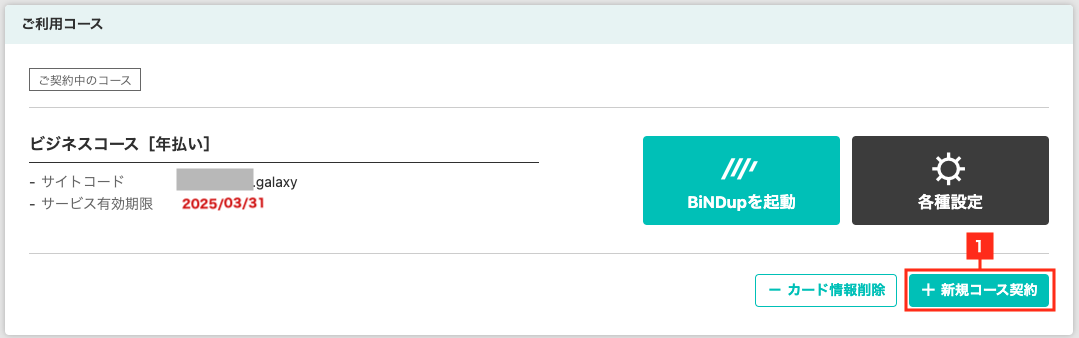エントリーコースに契約する
BiNDupを利用するには、契約手続きを行う必要があります。
ここでは、エントリーコースの契約手順をみてみましょう。
※エントリーコースは1つのアカウント(WEBLIFE ID)につき1コースまでの契約となります。
ログイン画面を開く
まずは下記、BiNDupのログイン画面にアクセスします。
BiNDupのログインページが表示されます。
すでにWEBLIFE IDをお持ちの場合はこちらをご参照ください。
新たにWEBLIFE IDを取得する場合は〈新規申込はこちら〉[1]をクリックして手順2へ進んでください。
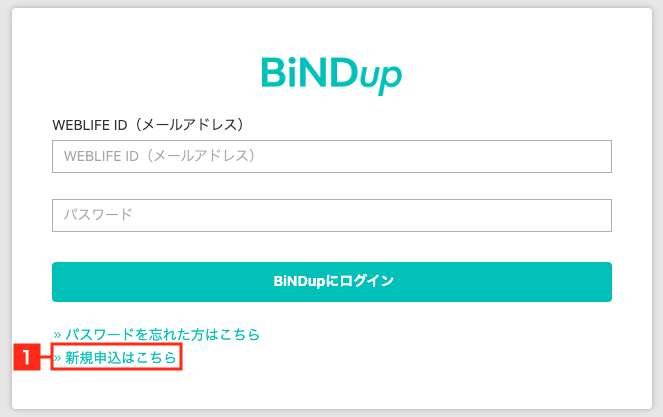
会員情報の入力
会員情報入力ページが表示されます。
入力欄に、お名前(姓・名)[1]、WEBLIFE ID(メールアドレス)[2]、パスワード[3]を入力します。個人情報の取り扱いについてを読み、〈同意する〉[4]のチェックボックスをクリックし、〈BiNDupを申し込む〉をクリックします[5]。
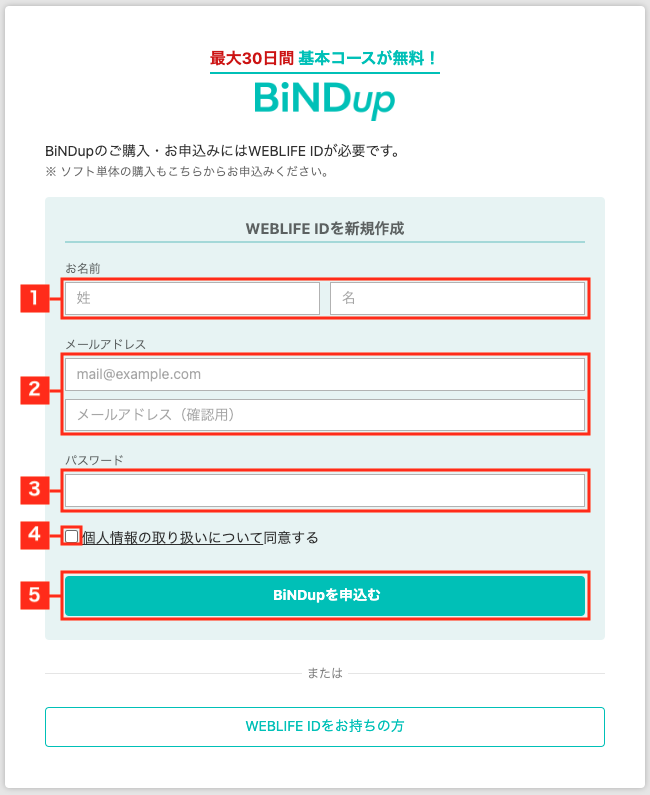
パスワード文字数は8文字以上20文字以内で作成してください。
文字に「半角英字大文字」「半角英字小文字」「半角数字」を含めないと作成できません。
利用可能文字は「半角英字大文字」「半角英字小文字」「半角数字」「記号 @_#$=?-( )」です。
BiNDupのコース選択
BiNDupの各コース一覧が表示されます。
エントリーコースの〈無料で始める〉[1]をクリックします。
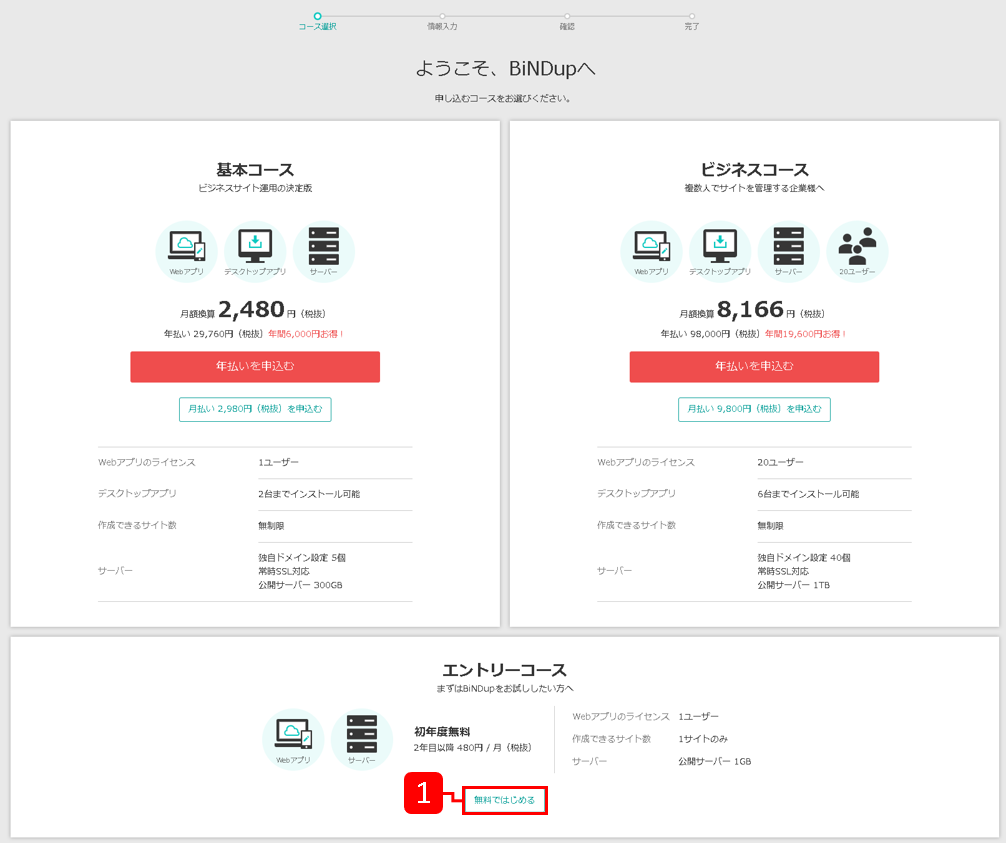
必要事項の入力
必要事項の入力画面が表示されます。
サイトコード(サイトURL)[1]とサブドメイン[2]を入力し、パートナーコード[3]をお持ちの場合は入力してください。
〈利用規約に同意する〉[4]にチェックし、〈次へ〉[5]をクリックします。
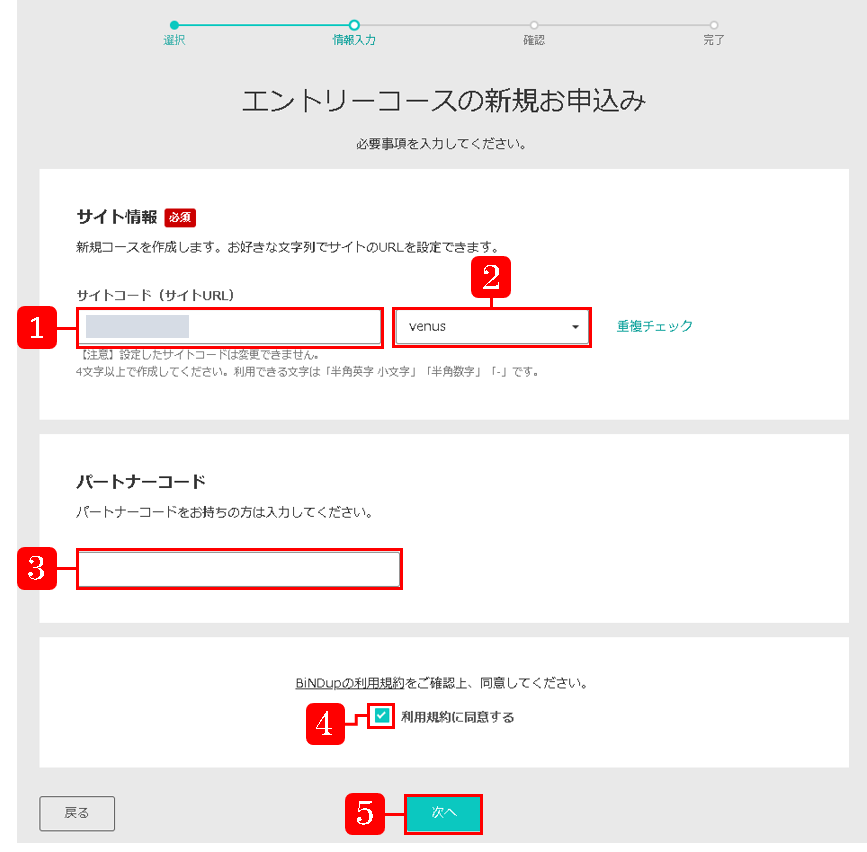
一度設定が完了したサイトコードは、変更できません。
サイトのURLに反映する文字列となりますので、慎重に設定をお願いいたします。
サブドメインは「moon」「sun」「mercury」「venus」「mars」「saturn」「uranus」「neptune」「pluto」「planet」「galaxy」「jupiter」から選択可能です。
お申込み内容の確認
お申し込み内容が表示されます。
内容[1]をご確認いただき、問題がない場合は〈お申込みを確定〉[2]をクリックします。
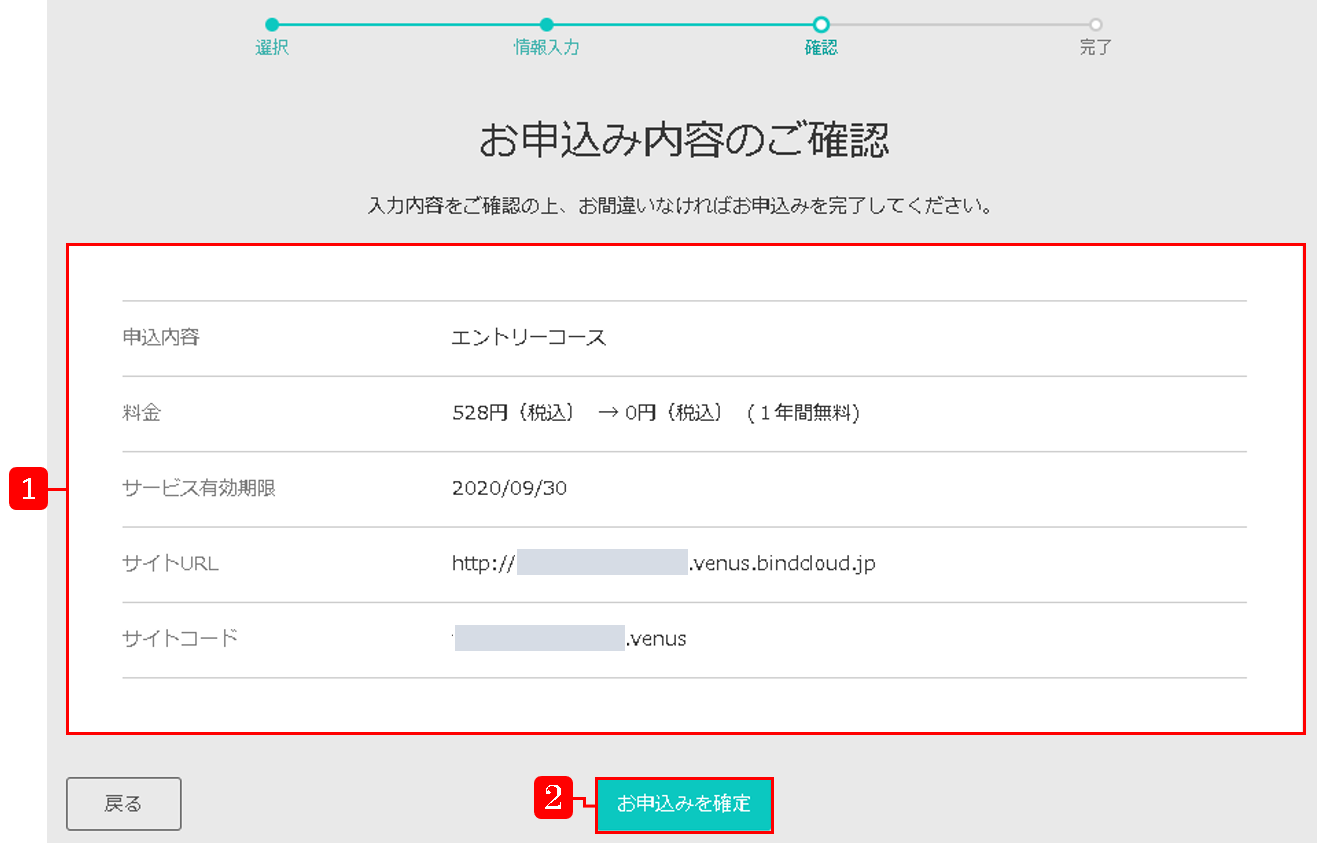
メールアドレスにご登録完了メールが送信されます。
メールアプリを起動し、届いたメールをご確認ください。。
お申込み完了
「お申込み完了」と記載された画面とアンケートが表示されます。
アンケート[1]を入力し、〈アンケート送信〉[2]をクリックします。
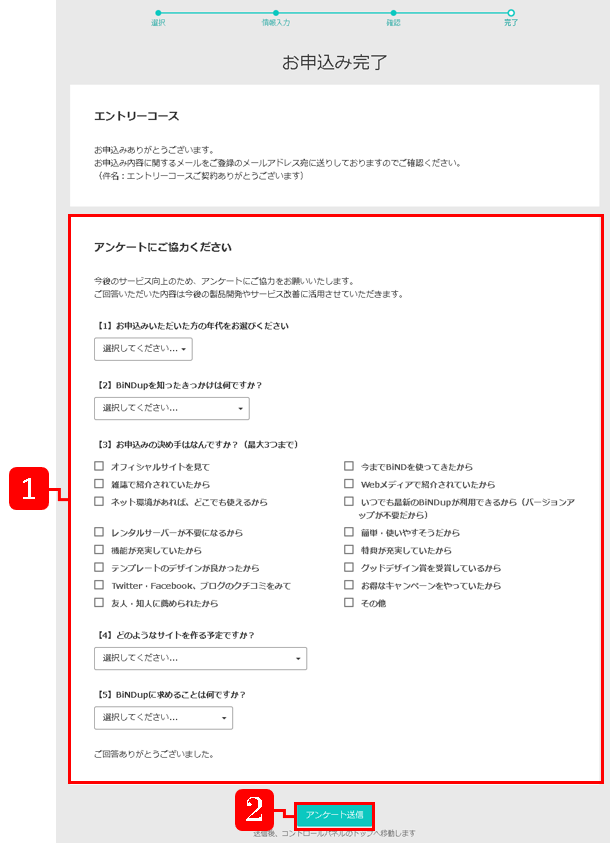
コントロールパネルの画面に遷移し、BiNDupをご利用可能となります。
上部に「以下の会員情報の登録で未設定の項目があります。WEBLIFE Mypage より会員情報の編集を行ってください。」が表示されている場合、
ログイン情報を忘れた場合の契約者ご本人様確認のため、個人情報は合わせてご登録されるようお願いいたします。
利用権利、またサポートのご提供については契約者様のみへのご提供となります。

以下は、既にWEBLIFE IDをお持ちの場合の手順となります。
WEBLIFE IDをお持ちの場合
BiNDupへログイン
WEBLIFE IDとパスワード[1]を入力し、〈ログイン〉[2]をクリックします。
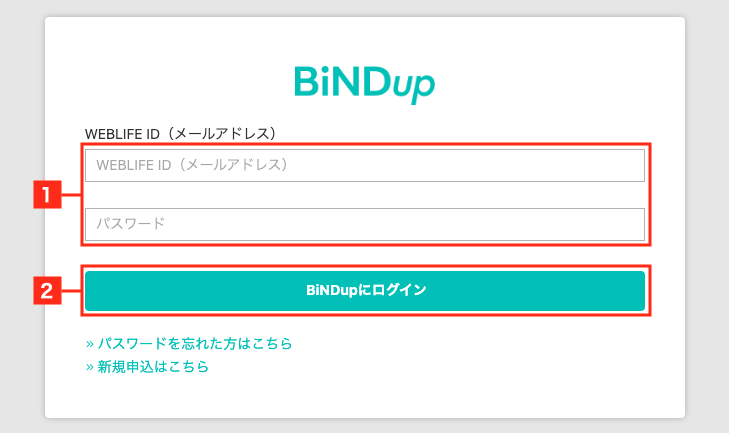
BiNDupのコース選択
コース一覧画面が表示されますので、「エントリーコース」の〈無料で始める〉ボタンをクリックします。
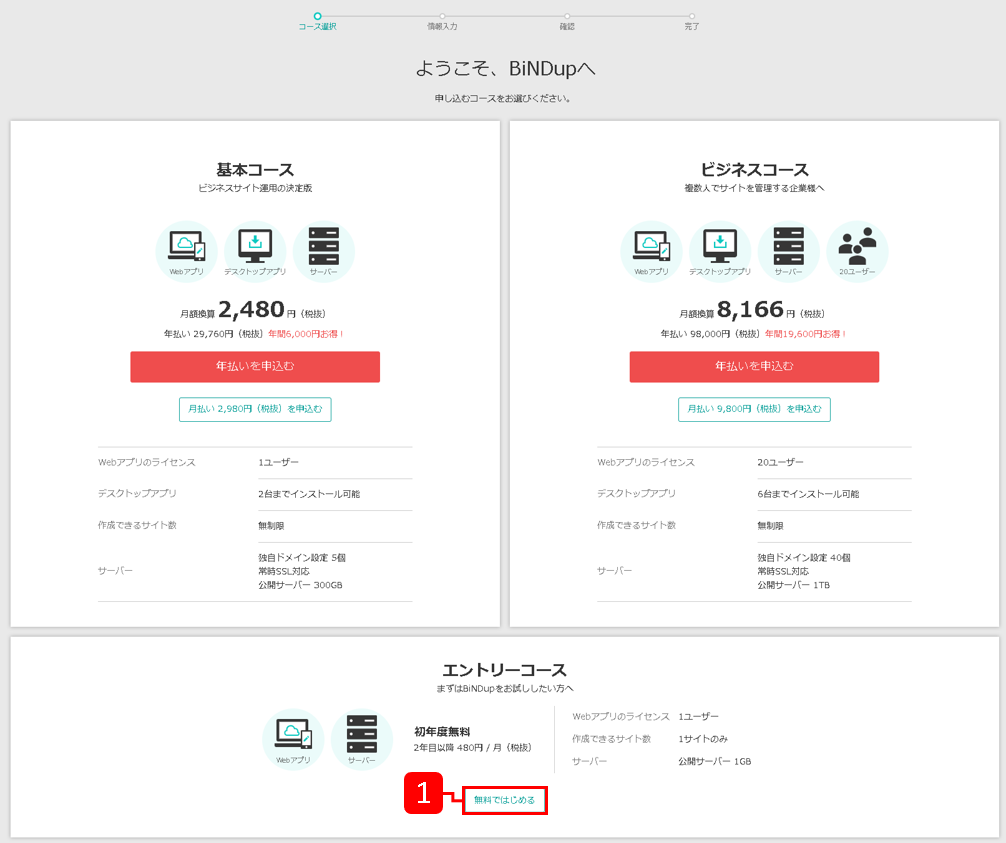
すでにプロコース、ビジネスコースなどの別のBiNDupを契約中の場合、コース一覧画面が表示されます。
この場合、下部の〈新規コース契約〉[1]をクリックし、表示されたコース一覧でエントリーコースの〈無料ではじめる〉をクリックします。
※エントリーコースは1つのアカウント(WEBLIFE ID)につき1コースまでの契約となります。
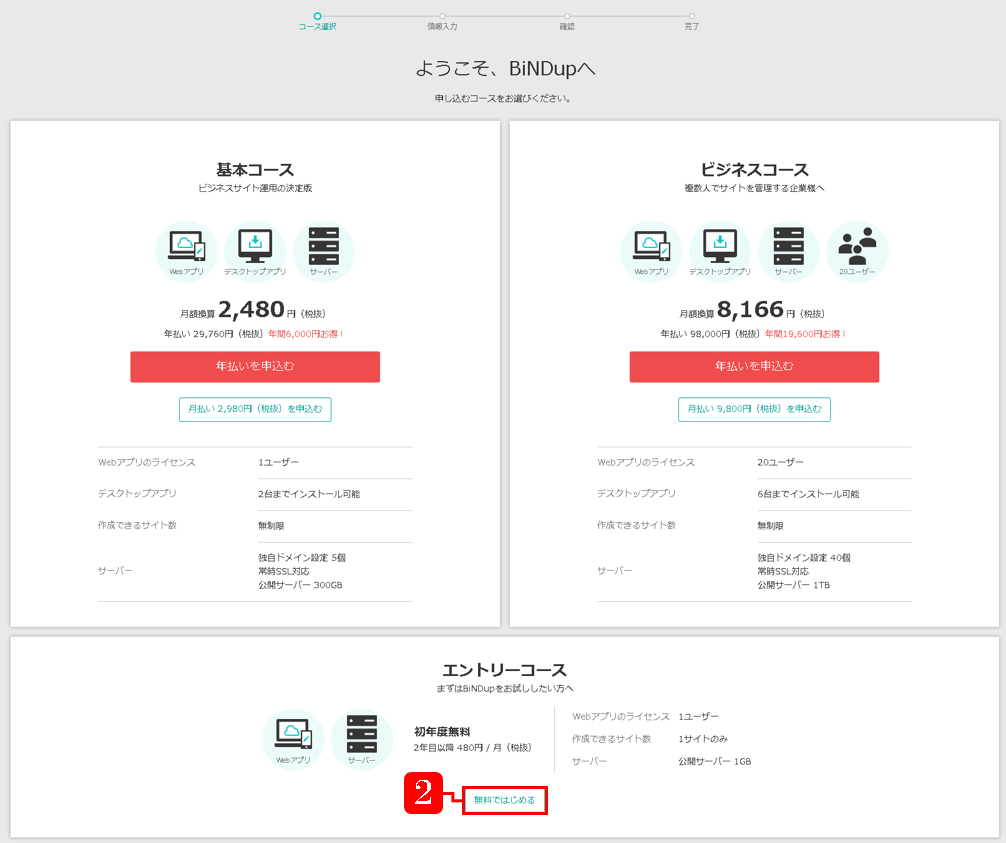
必要事項の入力
「サイト情報」から、サイトコードを入力します[1]。サイトコードには、12種類のサブドメインを設定します。
サブドメインは「moon」「sun」「mercury」「venus」「mars」「saturn」「uranus」「neptune」「pluto」「planet」「galaxy」「jupiter」から選択可能です。
一度設定が完了したサイトコードは、変更できません。
サイトのURLに反映する文字列となりますので、慎重に設定ください。
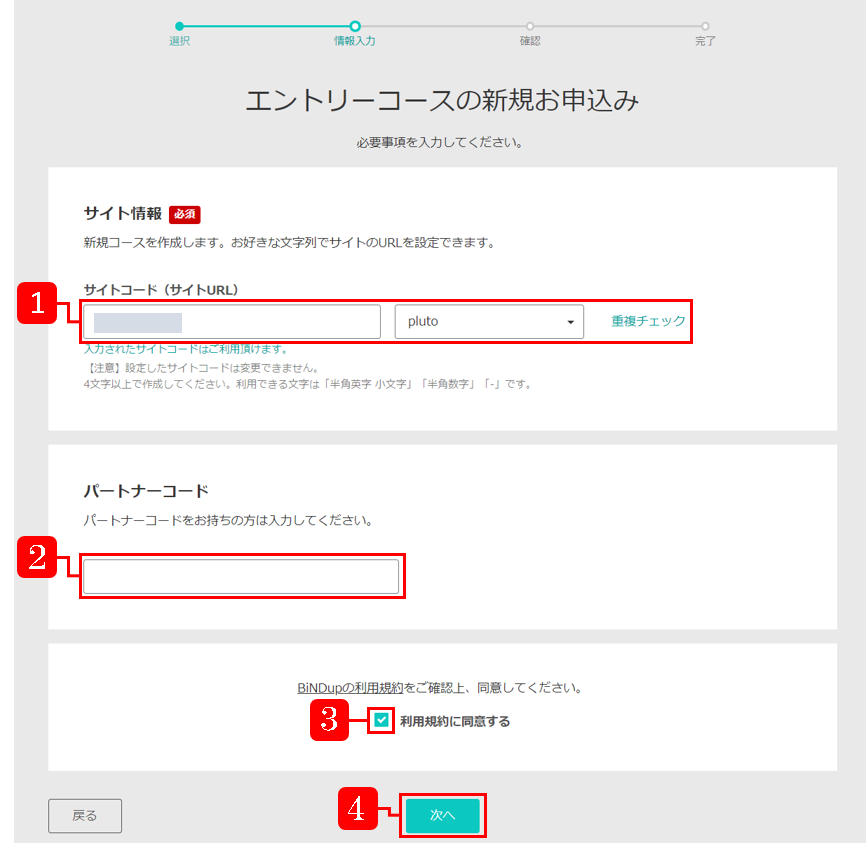
お申込み内容の確認
入力した内容に間違いがなければ、〈お申込みを確定〉をクリックします。
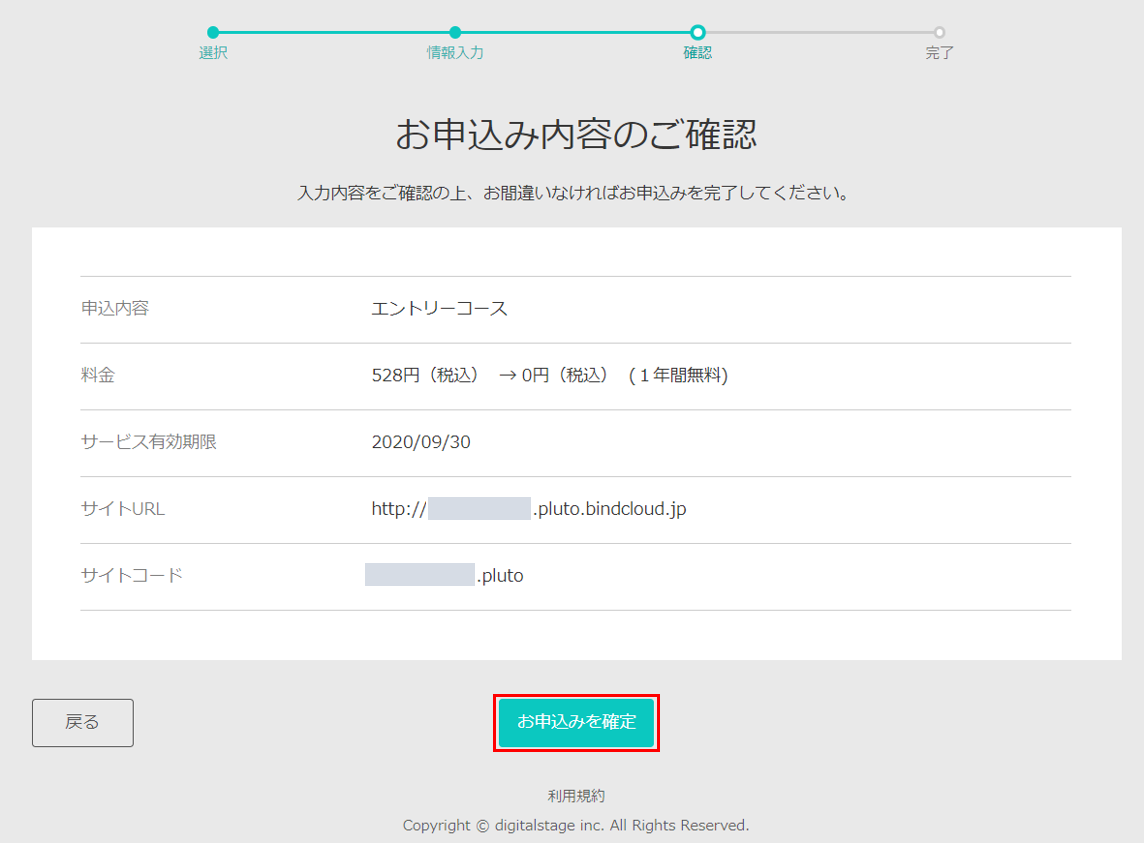
お申込み完了
アンケートに可能な範囲でお答えいただき、〈アンケート送信〉をクリックします。
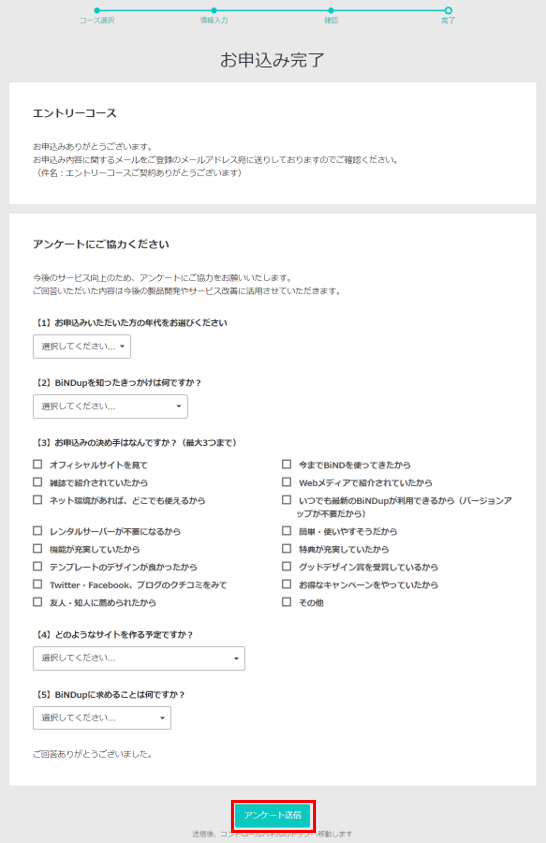
コントロールパネルの画面にアクセスし、BiNDupをご利用いただけます。
コントロールパネルの画面概要についてはこちらをご参照ください。
<ご契約の更新について>
無料利用期間後も引き続き利用を希望される場合は、サービス有効期限終了月に
更新手続きを行ってくいただく必要がございます。
※エントリーコースは、月額528円(税込)です。
《無料利用期間後の更新手続きについて》